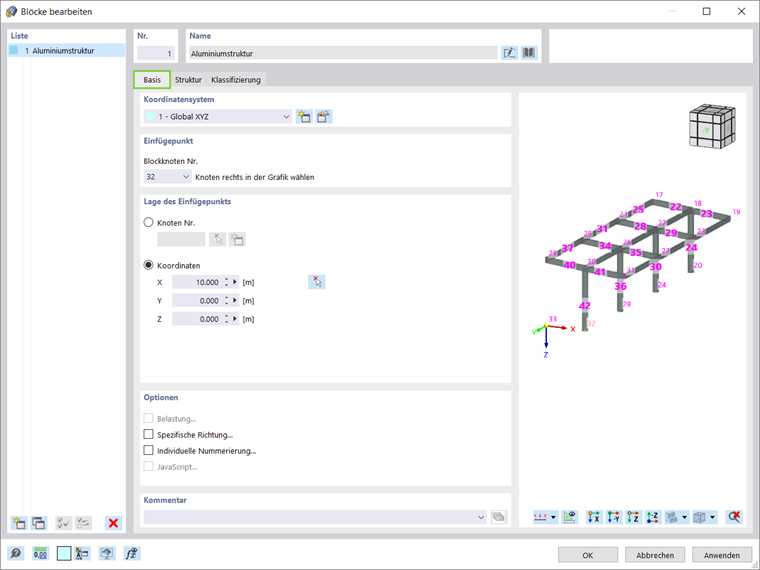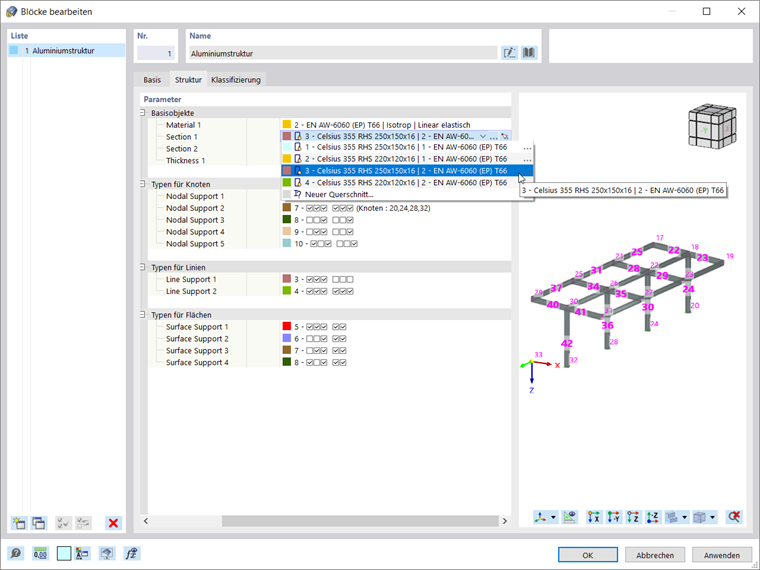Die Blöcke in RFEM 6 werden im Blockmanager von Dlubal verwaltet (Bild 1). Eine Vielzahl von Modellen unterschiedlicher Kategorien (z. B. Träger, Fachwerkstäbe, Rahmen, Türme und Masten, Membranbau und Textilbau, Silos und Speicherbehälter usw.) sind im Katalog vordefiniert und können gleich verwendet werden.
Die Blöcke stehen auch im RFEM 6-Arbeitsfenster als "Spezielle Objekte" im Navigator zur Verwaltung zur Verfügung (Bild 2). Ein Rechtsklick darauf öffnet ein Pulldownmenü, in dem der aktuelle Block bearbeitet oder ein neuer erstellt werden kann. Weitere Optionen sind das Einfügen eines Blocks aus dem zuvor gezeigten Blockmanager oder das Einfügen einer Modelldatei aus dem eigenen Gerät als Block.
Wie der Titel schon sagt, können Modelle von Strukturen oder Bauteilen auch als Block gespeichert werden, indem man sie im RFEM 6-Arbeitsfenster selektiert und über "Datei → Als Block speichern" wählt. Neben dem Namen und der Beschreibung des Blocks ist es entscheidend, das Modell nach Typ, verwendeten Objekten und relevanter Kategorie zu kategorisieren (Bild 3). Diese Klassifizierung hilft, den Block später leicht zu lokalisieren und wiederzuverwenden.
Die gespeicherten Blöcke können mithilfe der zuvor genannten Optionen problemlos in jede RFEM 6-Datei importiert werden. In Bild 4 ist in diesem Zusammenhang der gespeicherte Block im Blockmanager dargestellt, wo er aus der relevanten Kategorie, die beim Speichern festgelegt wurde, ausgewählt werden kann.
Nun öffnet sich das Fenster Blöcke bearbeiten , um den Einfügepunkt des Blocks und seine Lage im RFEM-Arbeitsfenster festzulegen. Der Punkt kann über die Auswahl des Knotens in der Grafik oder über die Koordinaten zugewiesen werden (Bild 5). Änderungen am Block können auch über das Register Struktur vorgenommen werden.
So können beispielsweise Material und Querschnitte vor dem Einfügen des Blocks geändert werden (Bild 6). In gleicher Weise kann im Register Klassifizierung dieses Dialogs die Blockklassifizierung angepasst werden.
Wichtig ist, dass der eingefügte Block als spezielles Objekt zur Verfügung steht und über das Navigator-Register Daten weiter bearbeitet werden kann, wie in Bild 2 zu sehen ist. Zudem kann der Block über die RFEM-Funktionen (z. B. Drag & Drop) direkt bearbeitet werden.
Schlussbemerkungen
Unzählige Modelle sind im Dlubal Center bereits als Blöcke vordefiniert und stehen zur Verfügung. In RFEM 6 ist es aber auch möglich, Tragwerksteile oder ganze Strukturen als Blöcke einzufügen. Zur besseren Orientierung ist es wichtig, das zu speichernde Modell als Block hinsichtlich Typ, verwendeter Objekte und Kategorie zu klassifizieren.
Zum Einfügen des abgespeicherten Blocks in eine Datei ist es notwendig, den Einfügepunkt des Blocks und seine Lage im RFEM-Arbeitsfenster festzulegen. An dieser Stelle sind auch Änderungen des Blocks hinsichtlich des Aufbaus und der Klassifizierung möglich. Der Block kann auch nachträglich bearbeitet werden, da er nach dem Einfügen als spezielles Objekt im Navigator-Register Daten zur Verfügung steht.